Microsoft、ついにサポート対象外の PC では Windows バックアップ アプリを非表示にするが、削除は許可しない
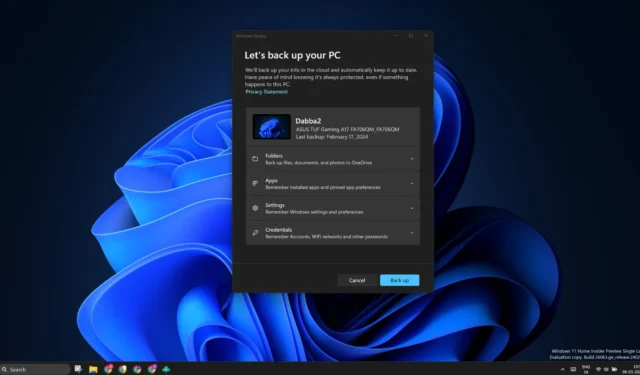
2023 年、Microsoft は個人ファイルや PC 設定をクラウドに保存できるようにする Windows バックアップをリリースしました。 Windows 10 および 11 のクリーン インストールまたはリセット中に、保存されたデータを使用して新しい PC をセットアップできるため、膨大な時間を節約できます。ただし、Windows バックアップ アプリは非コンシューマー エディションでも誤って表示されるため、新しい更新プログラムでこの問題は修正される予定です。
2023 年 9 月に報告されたように、Microsoft はバックアップ アプリを Windows 10 LTSC に追加しましたが、ユーザーはその決定に満足していませんでした。私たちのテストでは、Microsoft は誰にもアプリを削除することを許可しておらず、サポートされていないコンピューター上ではアプリを非表示にすることもできないことがわかりました。
サポートされていない PC では、「この機能は組織でサポートされていません」というエラーが表示され、バックアップ アプリは起動しません。当時、MicrosoftはWindowsの最新版に対し、バックアップは*@outlook.commで終わるアドレスなどの個人用Microsoftアカウントを使用している場合にのみ機能し、他のデバイスではアプリを非表示にするよう取り組んでいたと説明した。
Microsoft は現在、2024 年 3 月の更新プログラムでこの変更を実装しています。
KB5034848 (Moment 5)以降では、この更新プログラムまたは 2024 年 3 月のパッチ火曜日をインストールした後、スタート メニューと設定アプリの [すべてのアプリ] セクションと [インストールされているアプリ] セクションに Windows バックアップ アプリが表示されなくなります。
Microsoft は、「Windows バックアップは、Azure Active Directory (AAD) または Active Directory (AD) ユーザーに対してサポートされていません」、またはグループ ポリシーによって Microsoft アカウントがブロックされている場合でも、サポートされていないシステム上のアプリは削除されないことを明らかにしました。システムコンポーネント」。
これは、エンタープライズ ユーザー、ドメインに参加しているユーザー、ゲスト ユーザー、およびグループ ポリシーの実装によって Microsoft アカウントが制限されているユーザーにのみ適用されることに注意してください。 Windows バックアップ アプリはオペレーティング システムの一部として残りますが、これら 2 つの場所からは消えます。
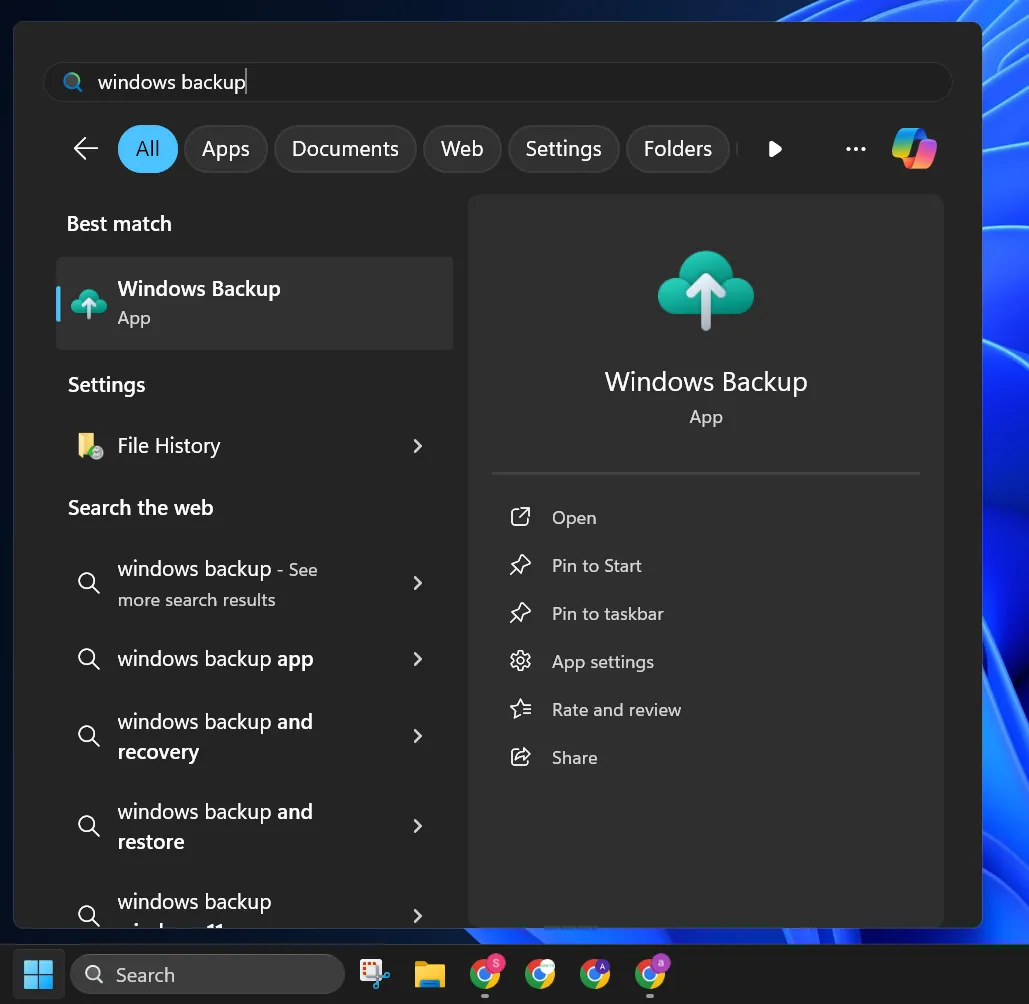
スタート メニューでアプリを検索しても、アプリは表示されません。さらに、このアプリは Microsoft の発表で言及されているデバイスでは動作しません。これはコンシューマー Windows エディション向けであり、新しい更新プログラムをインストールすると表示されなくなります。
Windowsのバックアップ機能は役に立たないのでしょうか?
以前は、Windows に個人ファイルを OneDrive に同期し、設定や環境設定をバックアップできる設定ページがありました。 Windows バックアップ アプリはそのページの拡張にすぎませんが、これらすべての設定が 1 つのアプリで表示されます。
ただし、Windows 11 ユーザーは、これがシステム アプリでありアンインストールできないという考えを好みませんでした。ユーザーから制御を放棄すると、問題が悪化するだけです。しかし、これには十分な回避策があります。 PowerShell コマンドを使用して、PC からパッケージを削除できます。
- 管理者権限で PowerShell を開き、次のコマンドを実行します。
Remove-WindowsPackage -Online -PackageName "Microsoft-Windows-UserExperience-Desktop-Package~31bf3856ad364e35~amd64~~10.0.19041.3393" - PC を再起動すると、バックアップがシステムから削除されます。
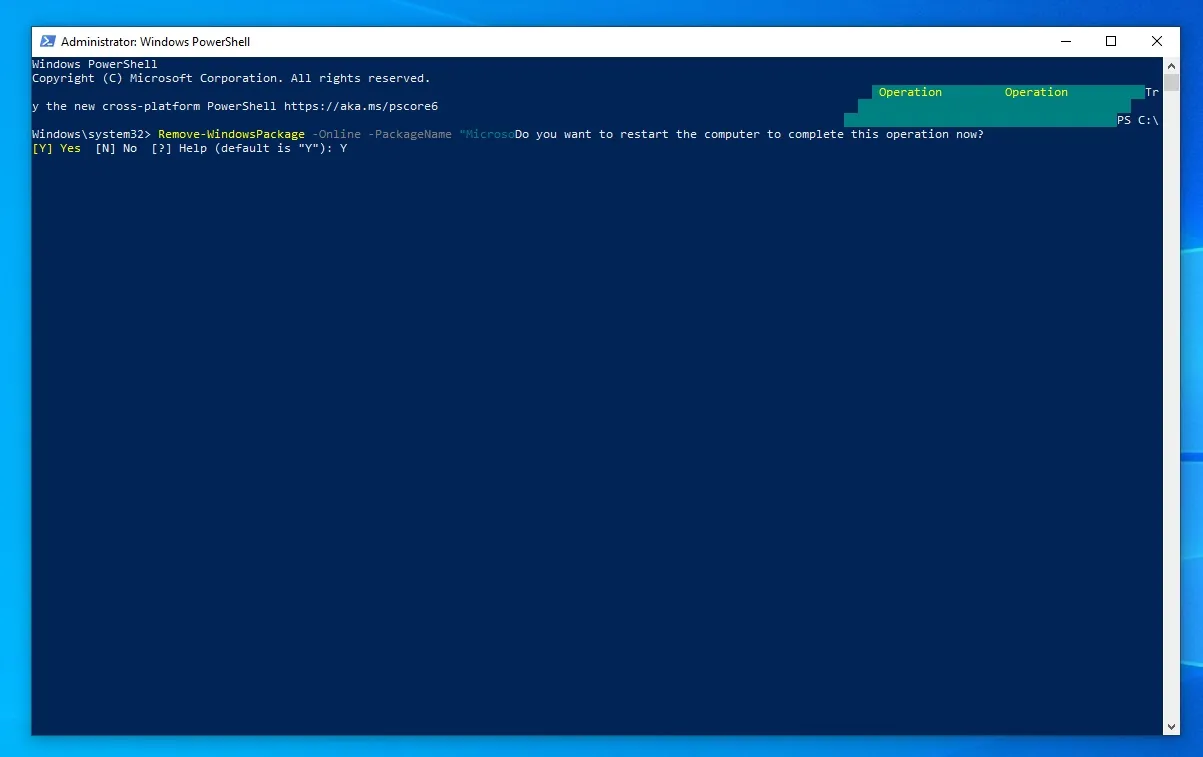
絵文字ピッカーと「Win + Shift + S」ショートカットという 2 つの機能も無効になるため、これを行うことはお勧めしません。



コメントを残す